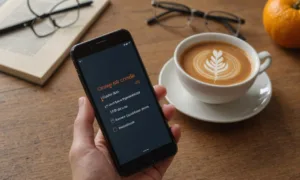Ai achiziționat un telefon nou și vrei să instalezi Magazinul Play (Google Play Store) pentru a descărca și actualiza aplicații? Sau poate ai șters din greșeală Magazinul Play și acum vrei să-l reinstalezi? Află în acest ghid detaliat cum să faci acest lucru pas cu pas pentru a avea acces la o gamă largă de aplicații și jocuri pentru dispozitivul tău Android.
Pasul 1: asigură-te că ai o conexiune la internet
Pentru a descărca și instala Magazinul Play pe telefon, ai nevoie de o conexiune la internet stabilă. Poți folosi Wi-Fi sau date mobile, dar asigură-te că ai suficientă bandă largă pentru a descărca aplicația.
Pasul 2: accesează setările telefonului
Deschide meniul de setări al telefonului tău. Poți face acest lucru glisând în jos bara de notificări și apoi apăsând pe pictograma de setări sau folosind aplicația de setări din meniul de aplicații.
Pasul 3: accesează secțiunea de conturi
În meniul de setări, derulează în jos și găsește opțiunea „Conturi” sau „Conturi și sincronizare”. Apasă pe această opțiune pentru a continua.
Pasul 4: adaugă un cont google
Pentru a utiliza Magazinul Play, trebuie să ai un cont Google. Dacă nu ai unul, poți să-l creezi acum. Dacă ai deja un cont Google, apasă pe „Adaugă cont” sau „Adaugă cont Google” pentru a introduce detaliile contului tău.
Pasul 5: accesează magazinul play
Revenind la meniul principal de setări, derulează în jos și găsește opțiunea „Aplicații” sau „Gestionează aplicațiile”. Apoi, caută Magazinul Play și apasă pe acesta pentru a-l deschide.
Pasul 6: golește cache-ul și datele
În pagina de informații a aplicației Magazin Play, vei vedea opțiuni precum „Forțează oprirea”, „Dezinstalează”, „Golește cache-ul” și „Golește datele”. Apasă pe „Golește cache-ul” și „Golește datele”. Aceasta va șterge eventualele date corupte sau cache-ul depășit al aplicației.
Pasul 7: actualizează sau instalează magazinul play
Înapoi în pagina de informații a aplicației Magazin Play, poți apăsa pe butonul „Actualizare” sau „Instalează” pentru a descărca și instala cea mai recentă versiune a Magazinului Play de pe serverele Google. Așteaptă până când procesul de instalare se finalizează.
Pasul 8: deschide magazinul play
După ce instalarea s-a încheiat cu succes, apasă pe butonul „Deschide” pentru a accesa Magazinul Play pe telefonul tău.
Felicitări! Ai instalat Magazinul Play pe telefonul tău Android.
Faqs despre instalarea magazinului play pe telefon
1. Ce fac dacă am uitat parola contului Google?
Dacă ai uitat parola contului Google, poți să o resetezi folosind opțiunile de recuperare a parolei oferite de Google. Accesează site-ul web al Google pentru a începe procesul de recuperare a parolei.
2. De ce nu pot descărca aplicații din Magazinul Play?
Problemele de descărcare din Magazinul Play pot fi cauzate de o conexiune la internet instabilă sau de probleme cu contul tău Google. Verifică conexiunea la internet și asigură-te că ești conectat la contul tău Google corect.
3. Cum actualizez Magazinul Play manual?
Dacă vrei să actualizezi Magazinul Play manual, poți să descarci ultima versiune a aplicației de pe site-uri de încredere și să o instalezi ca o aplicație obișnuită. Asigură-te că activezi opțiunea „Instalare din surse necunoscute” în setările telefonului înainte de a instala aplicația.
4. Cum verific versiunea Magazinului Play?
Pentru a verifica versiunea Magazinului Play, deschide aplicația, apoi atinge iconița de trei linii orizontale (meniu) din partea stângă sus. Derulează în jos și apasă pe „Setări”. Acolo vei găsi informații despre versiunea curentă.
5. Cum rezolv „Eroare de autentificare” în Magazinul Play?
Eroarea de autentificare în Magazinul Play poate fi rezolvată prin ștergerea și re-adaugarea contului Google în setările telefonului. Asigură-te că ai introdus corect detaliile contului tău și că ai o conexiune la internet stabilă.
Vezi și: